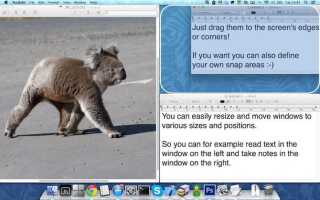Ваш рабочий стол Mac выглядит как куча из 10 машин с окнами приложений повсюду? Это дезорганизация замедляет ваш рабочий процесс и производительность
? Вы пришли в нужное место.
Сегодня мы рассмотрим семь самых популярных приложений для управления окнами для Mac, и как они могут помочь вам организовать ваш рабочий стол, чтобы вы могли выполнять больше задач.
Лучшее решение для управления окнами для Mac
1. Магнит для Mac ($ 0,99)
С Magnet для Mac вы можете привязывать окна к различным местам на экране. Такое расположение устраняет необходимость переключения приложений, предлагая большую эффективность рабочего пространства.
Для начала все, что вам нужно сделать, это осторожно перетащить окно в нужное вам место. Вы также можете использовать одно из множества настраиваемых сочетаний клавиш для выполнения тех же задач. При перетаскивании окон по углам экрана, Магнит разбивает их на четверти. При подтягивании к боковым краям окна делятся на горизонтальные и вертикальные половины.
Магнит для Mac работает на шести внешних дисплеях одновременно. Приложение также работает на любом текущем экране Spaces, хотя вы не можете сделать это в разных пространствах. Он работает на всех версиях MacOS начиная с 10.9 Mavericks.
Нижняя линия — Это приложение, которое предлагает простое решение для всех, кто хочет добавить какую-то организацию на свой рабочий стол. Хотя это не самое многофункциональное из доступных решений, оно, скорее всего, будет отвечать потребностям большинства пользователей.
Для тех, кто ищет больше
Если вы хотите поднять управление окнами на вашем Mac на новый уровень, рассмотрите эти два решения.
2. BetterSnapTool ($ 2,99)
Как и другие решения в списке, BetterSnapTool позволяет управлять позициями и размерами окон, перетаскивая их в один из углов или в верхнюю, левую или правую часть экрана. Вы также можете установить пользовательские сочетания клавиш для перемещения и изменения размера ваших окон.
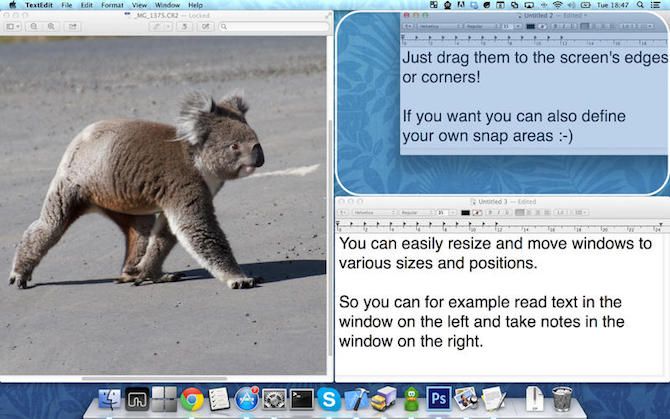
Но это еще не все. BetterSnapTool также дает вам возможность создавать собственные настраиваемые области привязки. Кроме того, вы можете изменить дизайн наложений предварительного просмотра и установить размеры привязки для конкретного приложения.
BetterSnapTool требует OS X 10.6 или более поздней версии. Он доступен для скачивания в Mac App Store.
3. Менеджер окон Divvy ($ 13,99)
Вы когда-нибудь замечали, что независимо от того, насколько велик ваш экран Mac, вам никогда не будет достаточно места, когда вы начнете открывать приложения? Решение Divvy состоит в том, чтобы «разделить» экран на точные порции.
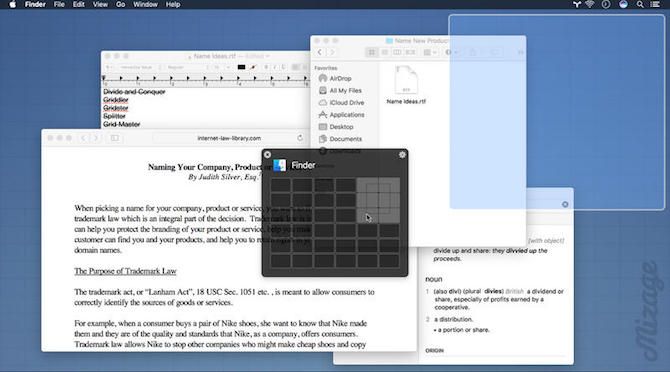
При нажатии на значок Divvy открывается сетка, показывающая каждую область вашего экрана. Чтобы переместить открытое окно приложения в одну из этих областей сетки, просто нажмите на нее. Вы также можете перетащить мышь и удерживать несколько областей сетки, чтобы приложение отображалось в большей области экрана. Приложение также предлагает сочетания клавиш для выполнения этих задач без мыши
,
Divvy — отличный продукт, доступный как для Mac, так и для Windows. К сожалению, за $ 13,99 это также самое дорогое решение в списке. Вы можете скачать бесплатную пробную версию с сайта Divvy и совершить покупку в Mac App Store.
Лучшее решение для начинающих
4. Оптимальное расположение ($ 6,99)
Если вы не считаете себя слишком разбирающимся в компьютерах, но все же хотите улучшить организацию окон на вашем Mac, подумайте об оптимальной компоновке. Когда вы откроете это простое приложение, все ваши активные приложения будут отображаться в левой части экрана, а с другой — в виде сетки вашего дисплея.
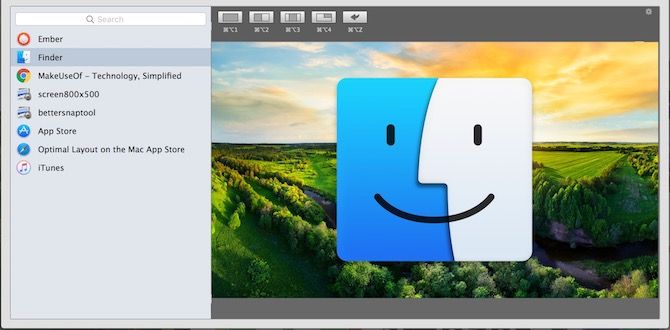
Вы можете переместить окно активного приложения в одно из расположений по умолчанию на экране (например, справа, слева, в углу) или использовать сетку для дополнительной настройки.
, Как и в случае с Divvy, вы можете просто нажать на область сетки, чтобы разместить открытое окно приложения. Наведите указатель мыши на несколько сеток, чтобы окно приложения отображалось в большей области экрана.
Как и другие инструменты, Optimal Layout также предлагает настраиваемые сочетания клавиш. Он также показывает часто используемые позиции в строке меню, инструменты фильтрации и многое другое. Оптимальный макет доступен в виде бесплатной пробной версии или загрузите полную версию в Mac App Store.
Другие приложения, которые стоит учитывать
5. Фокус окна ($ 3,99)
Организация окон Mac с использованием сеток или сочетаний клавиш — не единственный способ улучшить рабочий процесс
, Фокус окна выделяет окно, над которым вы сейчас работаете, и открываете его, затемняя другие окна. При этом вы можете сосредоточиться на том, что является наиболее важным.
Другие функции включают в себя возможность изменения яркости фона на любой цвет и оттенок по вашему выбору, а также принятие решения о том, насколько прозрачным вы хотите, чтобы затемненный фон был.
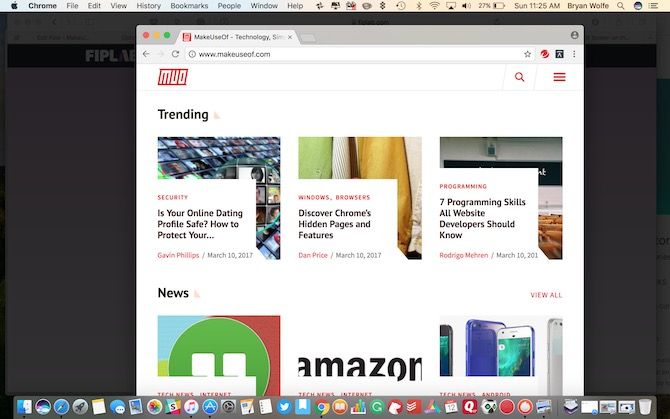
Вы можете найти Window Focus в Mac App Store.
6. Зрелище (бесплатно)
Если вы относитесь к тому типу людей, которые любят использовать сочетания клавиш почти исключительно, Spectacle может стать для вас решением для управления окнами. Бесплатное приложение использует несколько сочетаний клавиш, которые запускают определенные действия в окне. Эти действия изменяют размер или положение определенного окна.
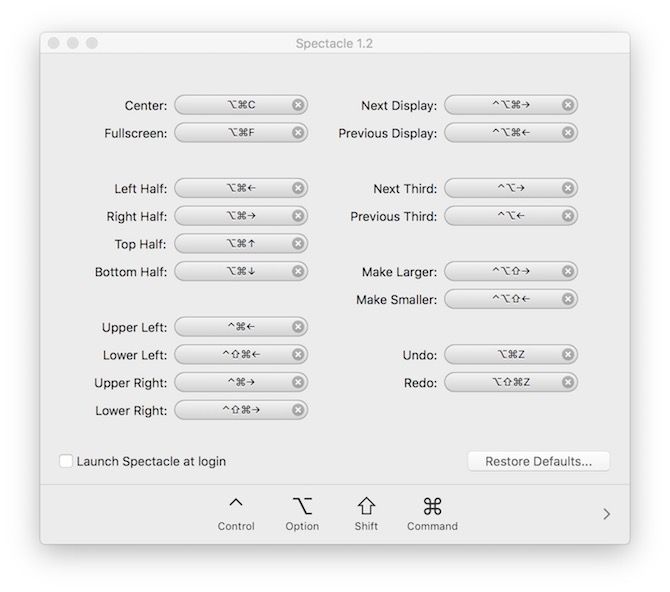
Spectacle — это проект с открытым исходным кодом, найденный на Github. Вы можете скачать его оттуда или с официального сайта приложения.
7. Разделенный экран ($ 6,99)
Наконец, есть разделенный экран, который описывается как «супер простое управление окнами». Приложение позволяет изменять размеры окон на вашем Mac до половины рабочего стола одним нажатием клавиши. Вы также можете изменить размер окна влево, вправо и на весь экран.
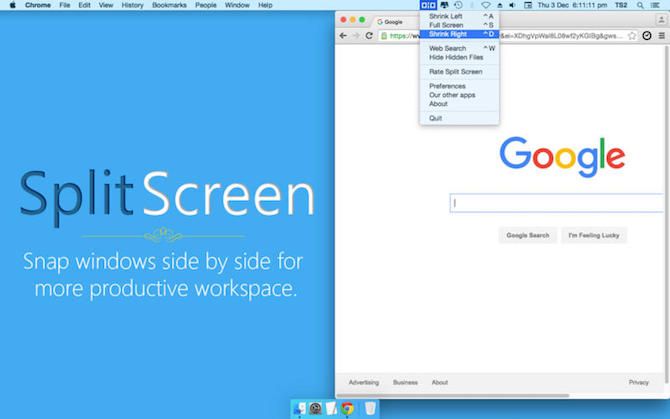
Split Screen — это $ 6,99 в Mac App Store. Чтобы добавить дополнительные функции, включая поддержку двух мониторов, рассмотрите Split Screen Ultimate за $ 19,99.
Это твой выбор
Существует множество решений для управления окнами для Mac, доступных по различным ценам. Перед покупкой определите наиболее важные для вас функции и будьте осторожны, чтобы не переплатить. Если вы не уверены, что ищете, используйте пробную версию, если она доступна.
И рассмотрите приложения, которые создают унифицированные рабочие пространства
из всех ваших приложений, если это не то, что вы ищете. Для более крутого программного обеспечения, проверьте отличные приложения Mac с открытым исходным кодом
,
В комментариях ниже назовите наиболее важные для вас функции, глядя на решение для управления окнами Mac.